Apple已售出超过 5 亿台 Mac。然而,大多数用户并不知道它们的全部功能。以下是您的 Mac 可以做的 7个小窍门,可能会让您感到惊讶。
2.数字签名:有需要签名的 PDF 吗?让我们跳过所有打印、物理签名、扫描等步骤。使用“预览”应用程序,您可以轻松创建数字签名。您所需要的只是一支笔、一张白纸和 Mac 的相机。
3.注释 PDF: 虽然预览应用不允许编辑文本,但它确实提供了一些其他非常酷的功能。通过选择“标记”工具栏,您可以解锁多个协作选项:•添加注释•建议更改•绘制、绘图和分享想法。操作方法如下:
4.键盘快捷键:最近我坐在办公室里,发现我的一位同事似乎在飞快地完成任务。他从来没用过鼠标。我想,“天哪,我得学一下键盘快捷键。”考虑到这一点,下面是一些入门基础知识。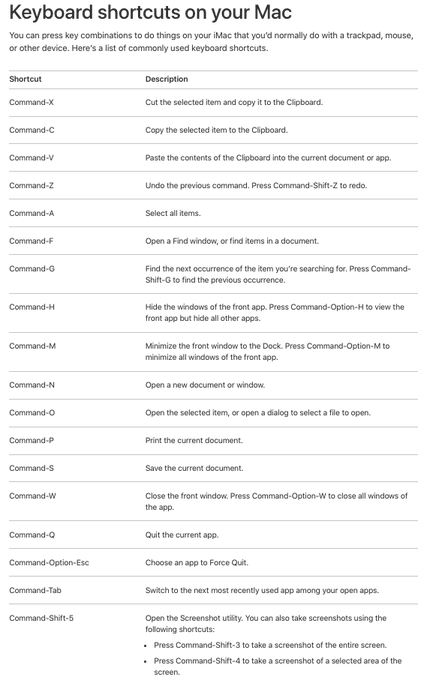
5.自定义快捷键:说到键盘快捷键,你知道你可以为任何东西创建一个吗?转到:系统偏好设置-> 键盘 -> 应用程序快捷键-> 单击 + 有一个你经常使用的菜单选项,但没有快捷键?别担心。创建你自己的!
6.家长控制:不只针对有孩子的家庭,在公司内使用 Mac?•锁定购买 •限制密码和文档修改 •选择员工可以访问的应用程序 •将内容限制为“SFW”
7.分屏视图:如果你和我一样,屏幕空间就不够用。下面介绍如何将可视区域扩大 2 倍:将鼠标指针悬停在左上角的全屏按钮上。->向左或向右平铺->单击另一侧的窗口 !两个应用,一个屏幕。
如需帮助可点击网站右上方群链接,加入QQ群寻求帮助
我的微信
我的微信
微信扫一扫

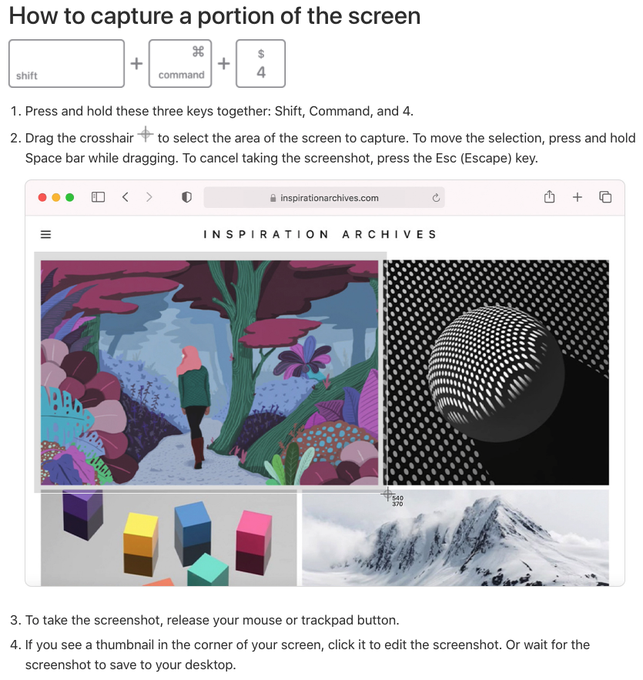
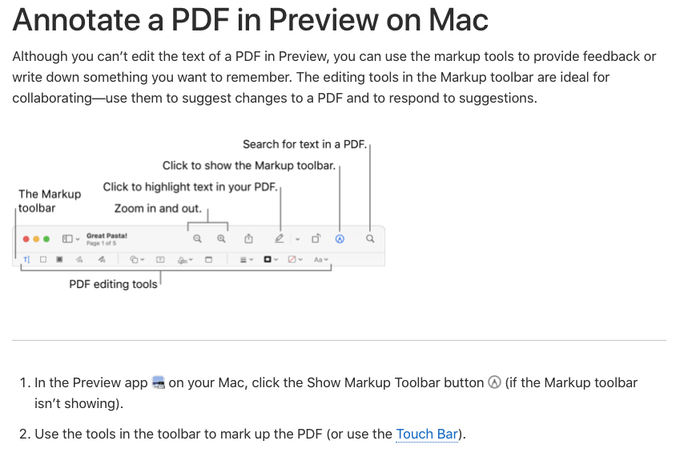
评论